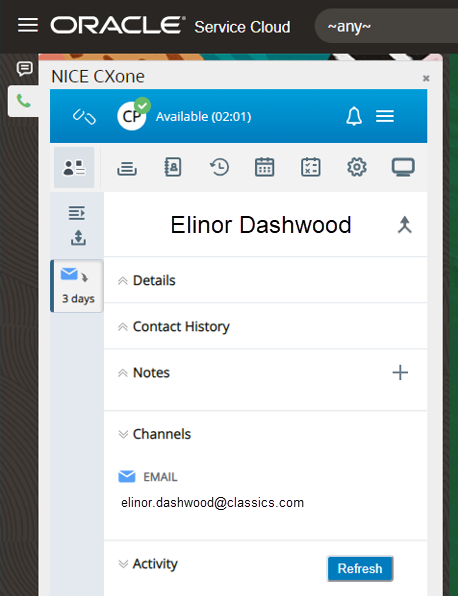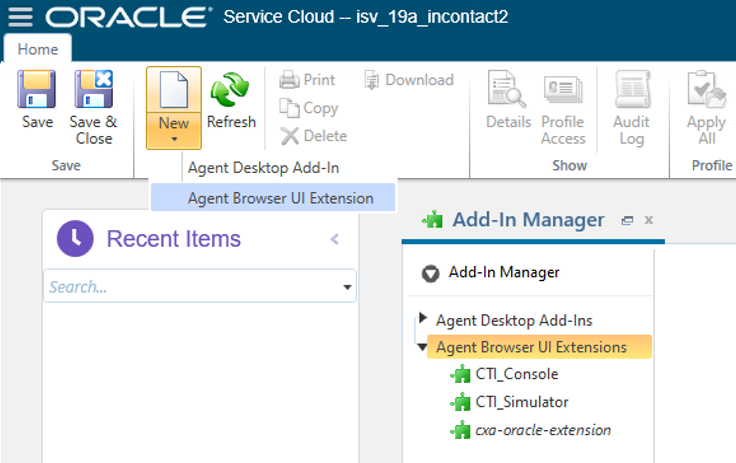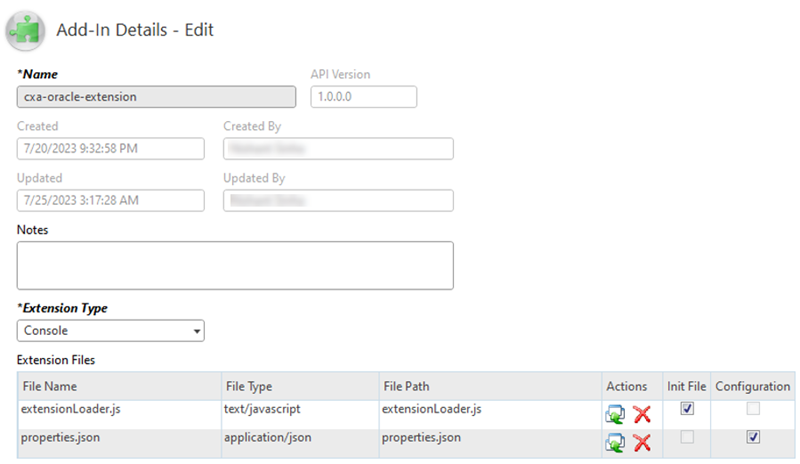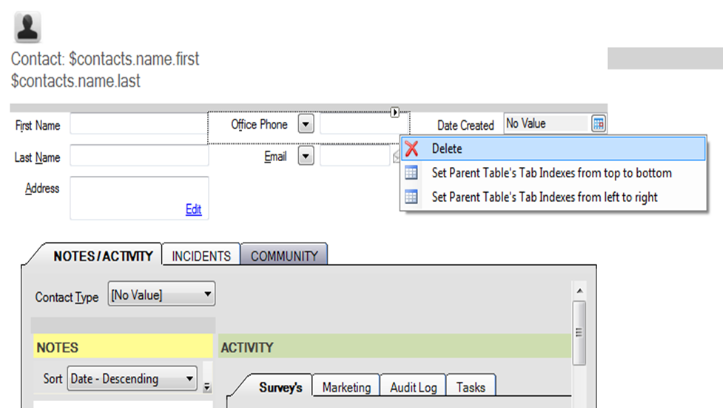このページでは、CXone Mpower Agent EmbeddedをOracleにインストールする方法について説明します。 インストールが終われば、エージェントはそれを使ってOracle内で直接インタラクションを処理することができます。
これらの各タスクを指定された順序で実行します。
Agent Embeddedをダウンロードして構成する
まず、 CXone MpowerからAgent Embeddedをダウンロードし、Oracle内で使用するように構成します。
-
CXone Mpowerで、CXone Mpowerの上部ナビゲーションバーの右隅のお客様のイニシャル
 をクリックします。
をクリックします。 -
サポートとダウンロードをクリックします。
-
エージェントアプリケーションまで下へスクロールします。 Agent EmbeddedのためにOracleを見つけます。 ダウンロードをクリックします。
-
ダウンロードしたcxa-oracle-extension.zipフォルダーを開きます。
-
property.jsonファイルを開きます。 defaultValueフィールドで、中括弧の中のAgent EmbeddedURLのセクションを見つけます。
-
そのセクションをOracleインスタンス ドメインで置き換えます。 Oracleインスタンスドメインを検索するには、Oracleのインスタンスを開き、ブラウザーのアドレスバーからURLをコピーして貼り付けます。 必要なのは、 https://.comの間のURLのセクションだけです。
たとえば、 company.oracleのOracleインスタンスドメインでは、defaultValue フィールドの値はhttps://cxagent.nicecxone.com/?app=cxa_osc&base=https://company.oracle.comとなります。
-
property.jsonを保存します。
Agent EmbeddedをOracleB2Cサービスにアップロードする
次に、Agent EmbeddedをOracleB2Cサービス(別名Oracleサービスクラウド)にアップロードします。
-
OracleB2Cサービス(Oracleサービスクラウド)を開きます。
-
ナビゲーションメニューで、構成>サイトの構成>アドインマネージャーの順にアクセスします。
-
上部のツールバーで、新規>エージェントブラウザーUI拡張機能をクリックします。
-
cxa_oracle_extension.zipフォルダーを選択して開くをクリックします。
-
アドインの詳細エディタで、アドインにcxa-oracle-extensionの名前を付けます。 これは、Oracleにアップロードする際のアドインの名前である必要があります。 異なる名前を使用すると、Agent Embeddedはエージェントに表示されません。
-
拡張機能タイプでは、 コンソールを選択します。
-
拡張機能ファイルテーブルで、extensionLoader.js用の行にあるInit Fileのボックスにチェックを入れます。 properties.jsonの行にある構成のボックスにチェックを入れます。
-
上部のツールバーの保存をクリックします。
エージェントプロファイル用のAgent Embeddedを有効にする
次に、 Oracleプロファイルで許可することにより、エージェントがOracleでAgent Embeddedを使用できるようにします。
-
cxa-oracle-extension アドインを開いた状態で、プロファイルアクセスタブをクリックします。
-
アクセスが許可されたプロファイルのセクションで、Agent Embeddedを使用するエージェントのプロファイルを選択します。
-
許可されたインターフェイスのセクションで、エージェントがAgent Embeddedを確認できるようにOracleインタフェースを選択します。 すべてのOracleインターフェイスに追加するには、すべてを選択のチェックボックスを選択します。
-
上部のツールバーの保存をクリックします。
Click-to-Callを設定
OracleのAgent Embedded用にClick-to-Callを設定するには、以下のステップに従います。
-
OracleB2Cサービス(Oracleサービスクラウド)を開きます。
-
ナビゲーションメニューで、設定>アプリケーションの外観>ワークスペース/ワークフローの順にアクセスします。
-
エージェントのOracleプロファイルのコンタクトワークスペースをダブルクリックします。
-
電話フィールドがワークスペースにある場合は、Office Phoneフィールドを削除します。
-
コントロールの挿入のリボンからコンタクトワークスペースにテーブルをドラッグアンドドロップします。 デフォルトでは、テーブルは2行で作成されます。 2行目を削除します。
-
フィールドの挿入のリボンからテーブルの最初の列に電話番号フィールドをドラッグ&ドロップします。
-
コントロールの挿入のリボンからテーブルの2列目にボタンコントロールをドラッグ&ドロップします。
-
ボタンコントロールをクリックし、リボンのデザインタブをクリックします。 テキストフィールドに、ボタンに表示したいテキスト、例えばClick-to-Callを入力します。
-
Office PhoneフィールドとClick-to-Callボタンの位置を合わせます:
-
コントロールの挿入のリボンからスペーサーをドラッグ&ドロップします。 スペーサーは必ず垂直に追加します。
-
リボンのデザインタブをクリックします。 Office Phoneフィールドの幅を広げるには、テーブルセルの列のスパンを増やすオプションを使用します。
-
-
Click-to-Callボタンにルールを追加します:
-
Click-to-Callボタンをクリックし、ルールタブをクリックします。
-
開いたウィンドウで、トリガーをボタンがクリックされるとして設定します。
-
次へをクリックし、条件タブをスキップします。
-
Thenアクションのタブで、名前付きイベントを起動を選択します。
-
名前付きイベントのハイパーリンクをクリックし、イベントにcxone-click-to-dialと名前を付けます。 これは大文字と小文字を区別します。
-
[次へ]をクリックします。 プロパティタブで、このルール用ルール名を入力し、終了をクリックします。
-
ワークスペースを保存します。
-
-
Agent Embeddedログアウトしていることを確認してから、キャッシュをクリアしてブラウザを更新してください。 Click-to-CallボタンをAgent EmbeddedのOracleでテストします。
OracleにAgent Embeddedを設定する次のステップは、CRM設定を設定することです。